Guida ai server DLNA
Aggiornato il:
Vogliamo vedere i contenuti multimediali dal PC alla TV? Scopriamo in questa guida i migliori server DLNA.
 Spesso utilizziamo il PC per immagazzinare tutti i file multimediali (film, video, musica etc.), consapevoli del fatto che per poterli vedere su un TV o su qualsiasi altro dispositivo dovremo spostarli tramite una chiavetta USB o utilizzando un disco rigido esterno.
Spesso utilizziamo il PC per immagazzinare tutti i file multimediali (film, video, musica etc.), consapevoli del fatto che per poterli vedere su un TV o su qualsiasi altro dispositivo dovremo spostarli tramite una chiavetta USB o utilizzando un disco rigido esterno.Questo metodo è il più facile da applicare ma è decisamente scomodo, costringendoci ogni volta a portare da una stanza all'altra il supporto di memorizzazione con i contenuti all'interno.
E se fosse il PC stesso a fornire i contenuti multimediali tramite la rete LAN o il WiFi?
In questi caso può venirci in aiuto un server DLNA, in grado di indicizzare i contenuti multimediali presenti su un PC (e non solo) e renderli disponibili a tutti gli altri device presenti in rete compatibili con il protocollo DLNA.
In questa guida vedremo insieme cosa è un server DLNA e a fine articolo i migliori server DLNA che puoi installare su PC (con qualsiasi sistema operativo) o su altri dispositivi di rete (come NAS o router con supporto DLNA).
LEGGI ANCHE: Alternative a Kodi migliori per gestire la visione di film e video
1) Cosa è DLNA e come funziona
DLNA significa Digital Living Network Alliance ed è un'associazione che riunisce svariati produttori di dispositivi multimediali (TV, lettori, decoder, smartphone, PC etc,) fornendo le specifiche affinché i dispositivi possano comunicare l'un l'altro per riprodurre video, musica e immagini senza la necessità che il file venga trasferito (riproduzione in streaming).
Il funzionamento di DLNA si basa su due diverse tipologie di dispositivi:
- Server DLNA: questo dispositivo ha il compito di indicizzare i contenuti presenti nelle cartelle multimediali così da renderle visibili e riproducibili sull'intera rete.
Per poter sfruttare DLNA è fondamentale che uno dei dispositivi presenti nella nostra rete LAN funga da server per tutti gli altri.
Il server può essere il PC, un notebook, un NAS, un server dati o il router stesso (se dispone di funzionalità DLNA).
- Client DLNA: questo dispositivo è in grado di "vedere" il server DLNA presente in rete e di riprodurre i contenuti che esso indicizza, con un'interfaccia comoda da gestire.
Ovviamente possono essere presenti più client DLNA, il server gestirà tutti insieme (rispettando i limiti di banda della rete interna).
I contenuti non vengono semplicemente "copiati" da un dispositivo all'altro (il file rimane sempre sul server), ma viene inviato il flusso audio e video come se fossimo in streaming.
Il client può essere una Smart TV, un decoder, una console da gioco, un TV Box, un lettore DVD o Blu-ray, un PC, uno smartphone o un tablet.
DLNA funziona con qualsiasi tipo di file audio e video, a qualsiasi risoluzione (anche 4K), ma la compatibilità è garantita solo se il server DLNA fornisce le specifiche giuste per il tipo di file riprodotto (cosa non sempre configurabile) e se il client DLNA supporta quel tipo di file (se la nostra TV non supporta H.265 anche se un file in questo formato è presente sul server DLNA non potrà essere riprodotto senza conversione).
I server DLNA semplici si occupano solo di indicizzare il contenuto, mentre quelli più avanzati possono:
- Convertire i formati non compatibili con alcuni client DLNA: tramite una speciale tecnologia proprietaria è possibile riprodurre anche i file in formati non supportati tramite transcodifica in tempo reale.
- Accesso tramite Internet: sfruttando un protocollo proprietario è possibile accedere ai contenuti multimediali indicizzati anche fuori dalla rete interna, così da poterci collegare ai nostri contenuti tramite Internet anche quando siamo fuori casa.
Ovviamente queste funzionalità non sono presenti su tutti i server DLNA e spesso sono offerte a pagamento, quindi meglio scegliere accuatamente il tipo di server che vogliamo utilizzare.
2) Consigli utili prima di installare un server DLNA
Prima di installare un qualsiasi server DLNA vi consigliamo di attenervi ai seguenti utili consigli, così da non incappare in problemi durante la riproduzione dei contenuti multimediali sui vari client.
- Colleghiamo il server DLNA ad una presa Ethernet del router/modem: non affidiamoci alla rete WiFi per distribuire i contenuti, specie se utilizziamo ancora la frequenza a 2,4 GHz.
Potremmo avere problemi nella riproduzione dei file ad alta qualità, cosa che non avviene se ci affidiamo alla connessione Ethernet (meglio se Gigabit).
- Colleghiamo i client DLNA via presa Ethernet: anche i client dovrebbero essere collegati via Ethernet se vogliamo sfruttare al massimo DLNA.
Se i dispositivi sono presenti in stanze separate possiamo sfruttare Powerline per muoverci sempre tramite cavo.
- Sfruttiamo il WiFi a 5 GHz: se proprio dobbiamo utilizzare il wireless per mettere in comunicazione il server con i client DLNA sfruttiamo il WiFi a 5 GHz, decisamente più veloce rispetto alle reti WiFi con frequenza 2,4 GHz.
Se utilizziamo la rete a 2,4 GHz rischiamo di trovarci con problemi durante la riproduzione dei contenuti in FullHD o a risoluzioni superiori.
3) I migliori server DLNA da installare su PC
Dopo aver visto insieme cosa significa DLNA e come sfruttarlo al meglio, qui di seguito troveremo tutti i server DLNA che puoi sfruttare su PC ma che possono anche essere installati su altri dispositivi di rete (come i NAS).
Universal Media Server
Il primo server DLNA che vi consigliamo di provare su PC è Universal Media Server, disponibile al download qui -> Universal Media Server.

Questo programma si presenta come uno dei migliori della sua categoria, permettendo di indicizzare qualsiasi tipo di cartella multimediale sul PC e di visualizzare nell'interfaccia tutti i client DLNA visibili in rete.
Questo server DLNA invia in streaming i video e i file audio alla massima qualità possibile, supporta i sottotitoli e l'audio DTS, supporta anche i file video in 3D (SBS) ed è in grado di effettuare la conversione dei file eventualmente non compatibili con alcuni client.
Oltre a queste funzionalità offre la possibilità di installare plugin e di interfacciarsi con iTunes per diffondere la musica e i video anche sui dispositivi Apple.
Twonky Server
Uno dei migliori server DLNA in circolazione per compatibilità è Twonky Server, scaricabile in prova gratuita da qui -> Twonky Server.
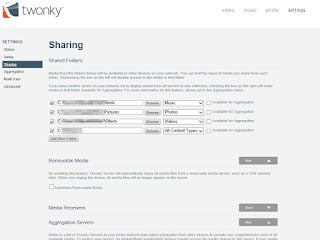
Con questo programma è sufficiente indicare le cartelle da indicizzare e il relativo contenuto all'interno.
Il server fornirà via DLNA tutti i contenuti indicizzati, in più è possibile indicare quali profili DLNA utilizzare in base ai client visibili all'interno della rete (se abbiamo un TV Samsung basterà indicare il client specifico con il profilo DLNA Samsung per ottenere la massima compatibilità).
Il programma è in prova gratuita per 30 giorni, poi sarà necessario acquistare una licenza d'uso per poter continuare ad utilizzarlo.
Serviio
Un altro buon server DLNA che puoi provare su PC è Serviio, scaricabile da qui -> Serviio.

Come già visto per Twonky sarà sufficiente aggiungere le cartelle multimediali del PC ed indicare il tipo di contenuto per avviare l'indicizzazione.
Ottima la compatibilità, in particolare con i dispositivi mobile, anche grazie al sistema di conversione integrato.
Il programma è disponibile gratuitamente senza limiti, ma per accedere ad alcune funzionalità avanzate è necessario acquistare una licenza d'uso.
Serviio è un ottimo server DLNA per conservare immagini, audio e video anche HD, per lo streaming con supporto di playlist e sottotitoli.
Plex
Il re dei server è sicuramente Plex, che possiamo scaricare per qualsiasi piattaforma da qui -> Plex.
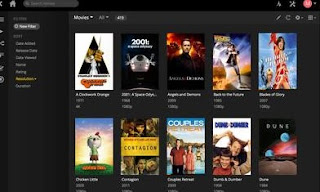
Plex offre anche l'indicizzazione tramite DLNA ma non è questo il suo punto di forza, perché il programma dispone di un protocollo proprietario con cui vengono inviati i contenuti multimediali tramite la stessa rete o accessibili dall'esterno.
Per poter vedere i contenuti quindi è preferibile utilizzare l'app client di Plex, disponibile su quasi tutti i TV Smart o come app per smartphone.
Plex supporta anche la transcodifica in tempo reale, così da offrire sempre il massimo della compatibilità con qualsiasi device.
Il programma è disponibile gratuitamente previa iscrizione, ma per poter sfruttare appieno tutte le potenzialità del server è richiesta una licenza d'uso (disponibile anche ad abbonamento mensile).
LEGGI ANCHE: Film e video su Smart-TV in streaming da PC, web e smartphone
